يعد Apple Notes تطبيقًا رائعًا يتزامن مع أجهزة iPhone و iPad و Mac باستخدام iCloud. لذلك ، دائمًا ما تكون ملاحظاتك في متناول يدك.
لكن جزءًا من وجود الملاحظات التي تحتاجها في متناول يدك هو القدرة على العثور على الملاحظات التي تحتاجها بسرعة. يمكن أن يساعدك الاحتفاظ بتطبيق Notes منظمًا على التنقل بشكل أسرع والعثور على الملاحظات بشكل أسرع.
لمساعدتك ، إليك العديد من النصائح حول كيفية الحفاظ على نظام Apple Notes الخاص بك.
المزيد من الطرق للتنظيم:
- كيفية تنظيم Apple Watch Dock
- كيفية استخدام Stacks في macOS Mojave لتنظيم سطح مكتبك
- كيفية تحسين سير عملك باستخدام macOS Finder
محتويات
-
الاستفادة من مجلدات الملاحظات
- أضف مجلدات
- نقل المجلدات
- إعادة تسمية المجلدات
- حذف المجلدات
- دبوس الملاحظات الذي تستخدمه في كثير من الأحيان
-
إبقى مرتب
- المنشورات ذات الصلة:
الاستفادة من مجلدات الملاحظات
تمامًا مثلما تستخدم المجلدات الموجودة على جهاز الكمبيوتر الخاص بك لتنظيم المستندات والصور والملفات الأخرى ، يمكنك استخدامها في تطبيق Notes لنفس السبب.
أضف مجلدات
على جهاز iPhone أو iPad ، يمكنك إنشاء مجلد جديد بنقرة واحدة. افتح تطبيق Notes وتأكد من أنك في شاشة المجلدات الرئيسية.
- مقبض ملف جديد في أسفل اليمين.
- امنح مجلدك اسمًا ذا معنى.
- مقبض يحفظ.

على جهاز Mac الخاص بك ، الأمر بهذه السهولة. افتح تطبيق Notes وتأكد من أن الشريط الجانبي للمجلدات على اليسار مفتوح. إذا لم يكن كذلك ، فانقر فوق إظهار المجلدات زر في شريط الأدوات.
- في الجزء السفلي من القائمة ، انقر فوق ملف جديد.
- امنح مجلدك اسمًا ذا معنى.
- ضرب يدخل
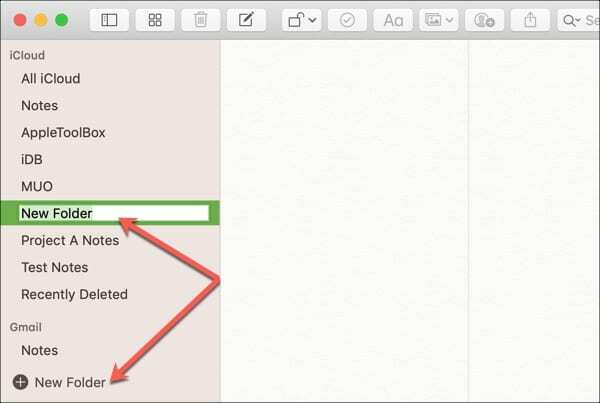
بدلاً من ذلك على Mac ، يمكنك تحديد ملف > ملف جديد من شريط القوائم.
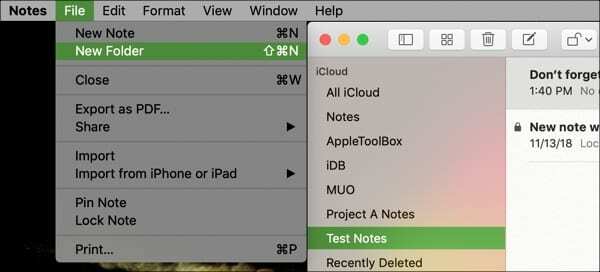
نقل المجلدات
يتيح لك Mac دمج المجلدات في مجلدات أخرى في تطبيق Notes. هذه طريقة ممتازة لتنظيم المهام لمشروع أو فئات لموضوع.
حدد المجلد الذي تريد نقله داخل مجلد آخر. اسحب المجلد فوق المجلد الأصلي الجديد ثم قم بتحريره. يمكنك بعد ذلك طي المجلد الأصلي وتوسيعه مرة أخرى لرؤية تلك الملاحظات متداخلة داخله.
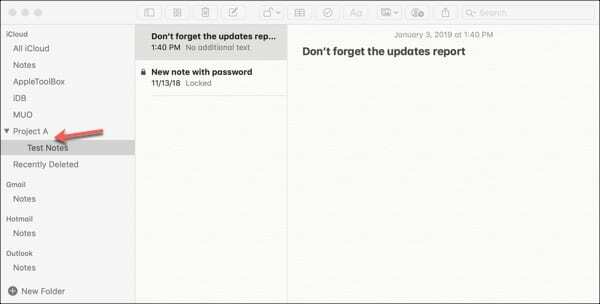
إذا كنت تريد إعادة المجلد إلى مكانه الأصلي ، فقط اسحبه خارج المجلد الأصلي.
إعادة تسمية المجلدات
قد يكون إعطاء أسماء جديدة لمجلداتك القديمة طريقة تريدها لتنظيم التطبيق بشكل أفضل. يمكنك إعادة تسمية المجلدات على كل من iOS و Mac.
على iPhone أو iPad ، توجه إلى شاشة المجلدات الرئيسية.
- مقبض يحرر من أعلى اليمين.
- حدد المجلد الذي تريد إعادة تسميته.
- أدخل اسم المجلد الجديد.
- مقبض يحفظ.
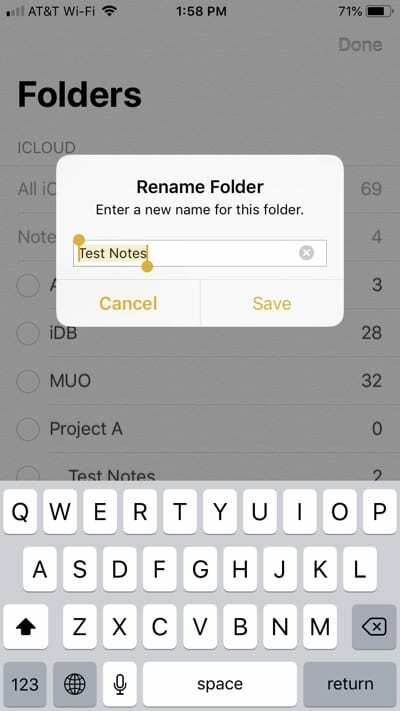
على نظام Mac ، يمكنك إعادة تسمية مجلد باستخدام الطرق التالية:
- انقر بزر الماوس الأيمن فوق اسم المجلد وحدد إعادة تسمية المجلد.
- اضغط مع الاستمرار على مفتاح التحكم ، وانقر فوق اسم المجلد ، ثم حدد إعادة تسمية المجلد.
- انقر فوق اسم المجلد مرتين - ببطء ، اكتب الاسم الجديد ، واضغط يدخل.
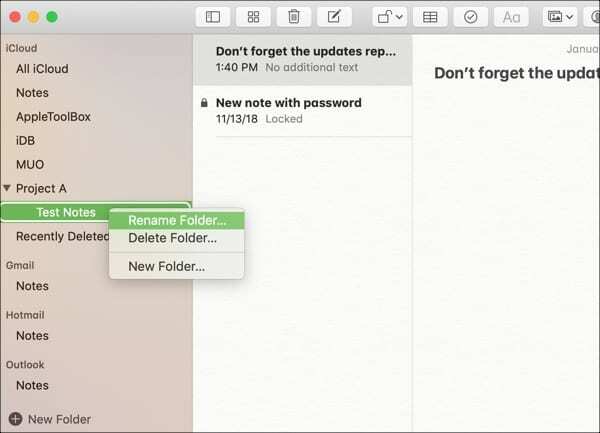
حذف المجلدات
إذا انتهى بك الأمر بمجلد قررت أنك لست بحاجة إليه بعد كل شيء ، يمكنك حذفه بنفس السهولة التي قمت بإنشائها.
على جهاز iPhone أو iPad ، افتح تطبيق Notes على شاشة المجلد الرئيسية.
- مقبض يحرر من أعلى اليمين.
- حدد المجلد الذي تريد إزالته.
- مقبض حذف في أسفل اليمين.
بدلاً من ذلك ، يمكنك تمرير المجلد من اليمين إلى اليسار على شاشة المجلدات الرئيسية والنقر فوق حذف عندما تظهر.
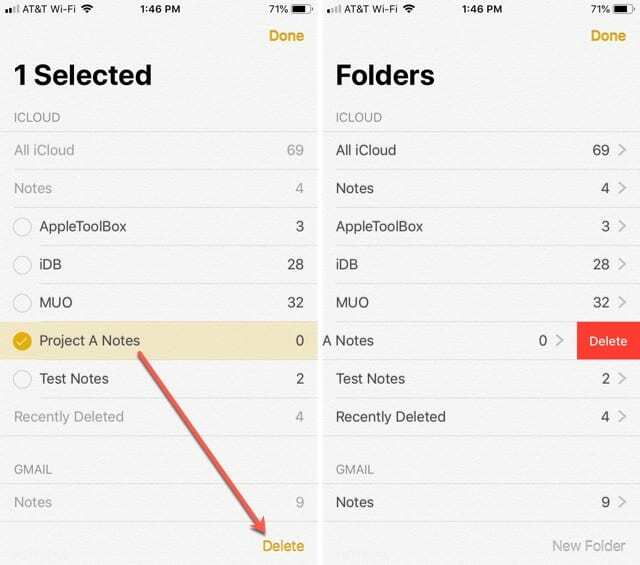
على جهاز Mac الخاص بك ، لديك عدة طرق مختلفة لحذف مجلد:
- انقر بزر الماوس الأيمن فوق اسم المجلد وحدد احذف المجلد.
- اضغط مع الاستمرار على مفتاح التحكم ، وانقر فوق اسم المجلد ، ثم حدد احذف المجلد.
- حدد المجلد ومن شريط القائمة ، انقر فوق يحرر > حذف.
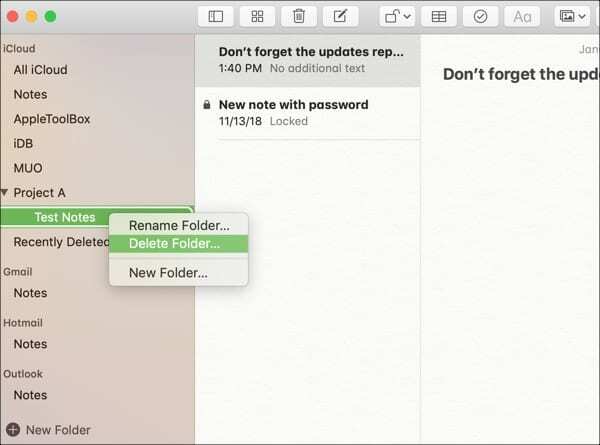
دبوس الملاحظات الذي تستخدمه في كثير من الأحيان
عند تثبيت ملاحظة ، تظل هذه الملاحظة أعلى القائمة داخل هذا المجلد. هذه طريقة رائعة للوصول إلى تلك الملاحظات التي تحتاجها كثيرًا.
على جهاز iPhone أو iPad ، توجه إلى المجلد الذي يحتوي على الملاحظة التي تريد تثبيتها. مرر اسم الملاحظة من اليمين إلى اليسار وانقر فوق دبوس عندما تظهر.
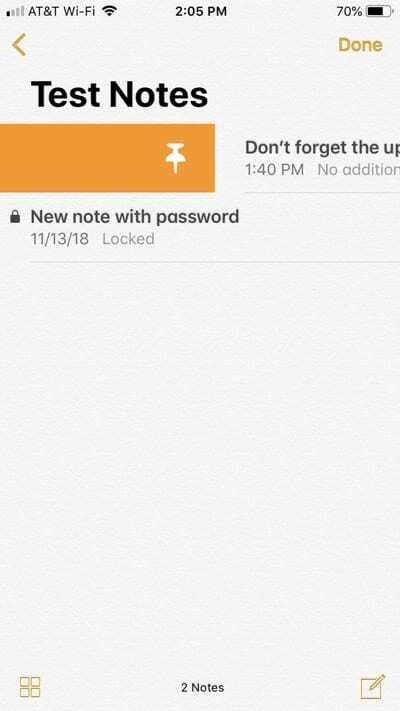
على جهاز Mac الخاص بك ، قم بأحد الإجراءات التالية لتثبيت ملاحظة:
- انقر بزر الماوس الأيمن فوق اسم الملاحظة وحدد ملاحظة دبوس.
- اضغط مع الاستمرار على مفتاح التحكم ، وانقر فوق اسم المجلد ، ثم حدد ملاحظة دبوس.
- حدد الملاحظة ومن شريط القائمة حدد ملف > ملاحظة دبوس.
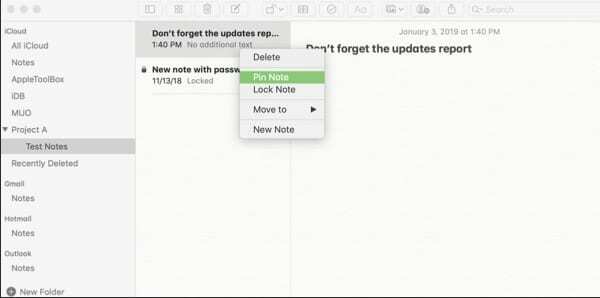
إبقى مرتب
على الرغم من أن تطبيق Apple Notes قد لا يوفر ميزات تنظيم قوية مثل التطبيقات المماثلة ، فإن هذه النصائح القليلة ستساعدك بالتأكيد إذا خرجت ملاحظاتك عن السيطرة.
إذا كانت لديك حيل لتنظيم تطبيق Notes والتي ساعدتك وترغب في مشاركتها ، فلا تتردد في التعليق أدناه.

عملت ساندي لسنوات عديدة في صناعة تكنولوجيا المعلومات كمدير مشروع ، ومدير قسم ، ورئيس PMO. قررت بعد ذلك متابعة حلمها وتكتب الآن عن التكنولوجيا بدوام كامل. ساندي تحمل أ بكالوريوس علوم في تكنولوجيا المعلومات.
إنها تحب التكنولوجيا - على وجه التحديد - الألعاب والتطبيقات الرائعة لنظام iOS ، والبرامج التي تجعل حياتك أسهل ، وأدوات الإنتاجية التي يمكنك استخدامها كل يوم ، في كل من بيئات العمل والمنزل.
تم عرض مقالاتها بانتظام في MakeUseOf ، iDownloadBlog والعديد من المنشورات التقنية الرائدة الأخرى.